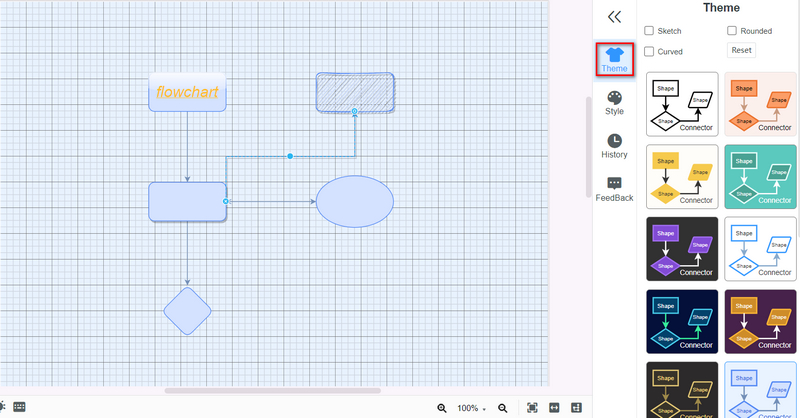လမ်းညွှန်
ခေါင်းစဉ်ထည့်ပါ။
အကောင့်ဝင်ပြီးနောက်၊ သင်သည်သင်၏ကိုယ်ပိုင်စိတ်မြေပုံကိုဖန်တီးနိုင်သည်။ အကြောင်းအရာများထည့်ခြင်းသည် အခြေခံအဆင့်ဖြစ်သည်။
အသစ်ဖန်တီးပါ။
1ရွေးပါ။ အသစ် ဘယ်ဘက်အကန့်မှ ဘုံ Mindmap၊ Org-Chart Map၊ Tree Map အပါအဝင် သင်အလိုရှိသော ပုံစံကို သင်ရွေးချယ်နိုင်ပါသည်။ Fishbone၊ Flowchart စသည်တို့
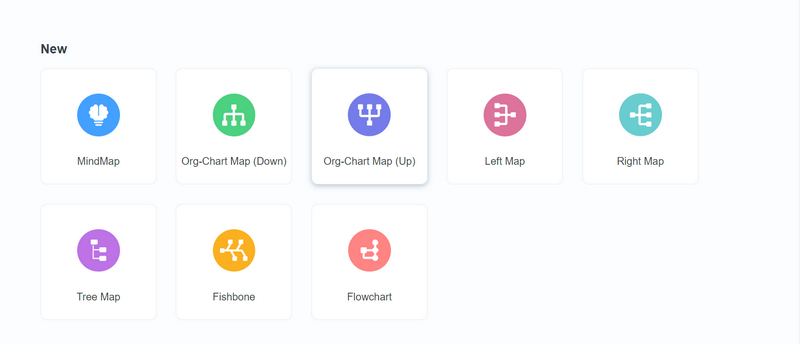
2၌ အကြံပြုထားသည့် အပြင်အဆင်ကြိုက်နှစ်သက်ရာကို ရွေးချယ်ပြီး အတိအကျတူညီသောပုံစံကို ရယူနိုင်ပါသည်။ ထို့နောက် သင်လိုအပ်သလို အကြောင်းအရာနှင့် ဖွဲ့စည်းပုံကို ချိန်ညှိနိုင်သည်။
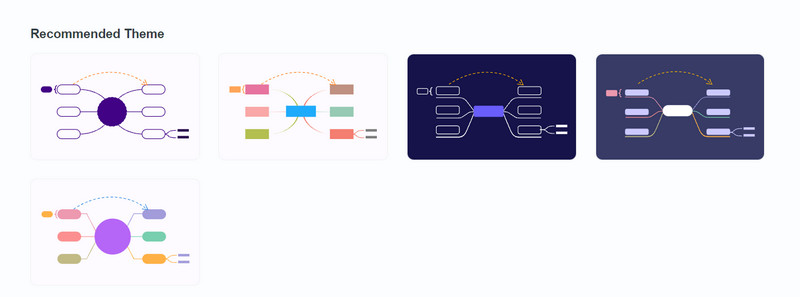
အကြောင်းအရာကို ထည့်သွင်းပါ။
1မွေးချင်းအကြောင်းအရာများထည့်ရန် အလွယ်တကူနှိပ်နိုင်သည်။ ဝင်ပါ။ သင်၏ကီးဘုတ်ပေါ်တွင်။ ဒါမှမဟုတ် mouse ကို right click နှိပ်ပြီး ရွေးချယ်နိုင်ပါတယ်။ ခေါင်းစဉ်ထည့်ပါ။ ပေါ်လာသောစာရင်းမှ။ နောက်ပြီး နှိပ်လို့ရပါတယ်။ အကြောင်းအရာ အပေါ်ဆုံး tool bar မှ
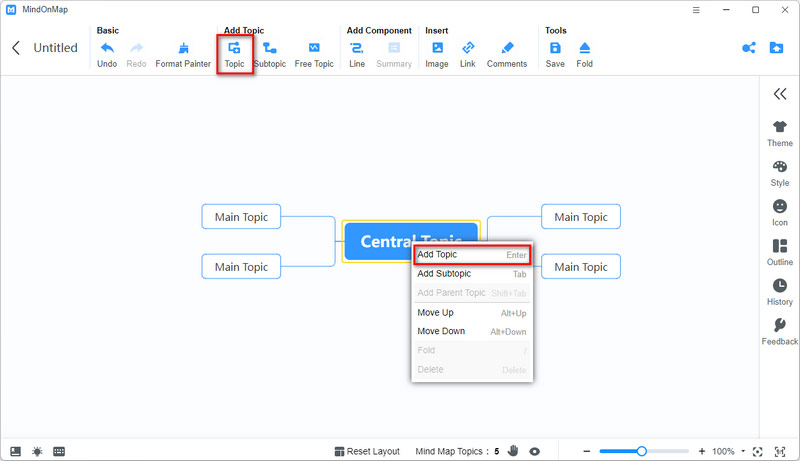
2ခေါင်းစဉ်ခွဲများထည့်ရန်၊ မွေးချင်းအကြောင်းအရာအပိုင်းတွင်ပါရှိသော အလားတူလုပ်ထုံးလုပ်နည်းများကို လိုက်နာပါ။ Right Click နှိပ်ပြီး ရွေးချယ်ပါ။ Subtopic ထည့်ပါ။. သို့မဟုတ် နှိပ်ပါ။ ခေါင်းစဉ်ခွဲ အပေါ်ဆုံး tool bar မှ
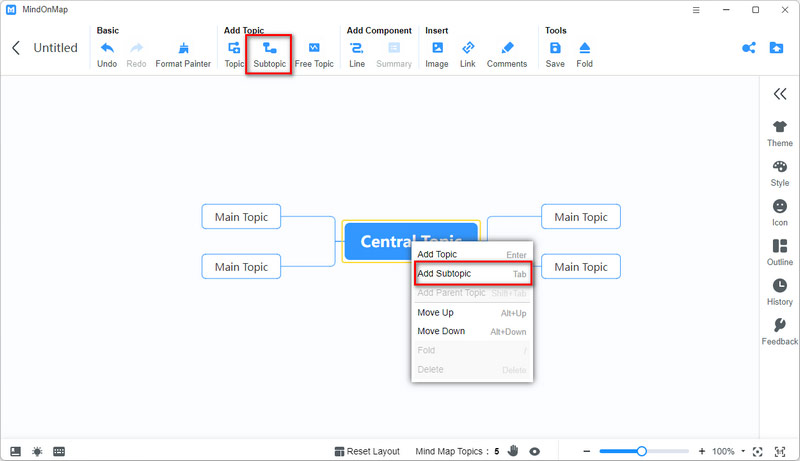
အကြောင်းအရာကို တည်းဖြတ်ပါ။
ပင်မဖွဲ့စည်းပုံကို အပြီးသတ်ပြီးနောက်၊ MindOnMap မှ သင့်အားပေးဆောင်သည့် အင်္ဂါရပ်များဖြင့် ၎င်းကို တည်းဖြတ်ခြင်းတွင် သင်ရွှေ့နိုင်သည်။
လိုင်း
ဆက်စပ်လိုင်းတစ်ခုသို့ သင်ထည့်လိုသော အကြောင်းအရာများထဲမှ တစ်ခုကို ရွေးပါ။ ပြီးရင် နှိပ်ပါ။ လိုင်း tool bar မှ ယခင်ရွေးချယ်ထားသော အကြောင်းအရာနှင့် သက်ဆိုင်သည့် ခေါင်းစဉ်ကို ညွှန်ပါ။ ထို့အပြင်၊ ၎င်းကိုဆွဲခြင်းဖြင့် ၎င်း၏ပုံသဏ္ဍာန်ကို သင်ချိန်ညှိနိုင်သည်။
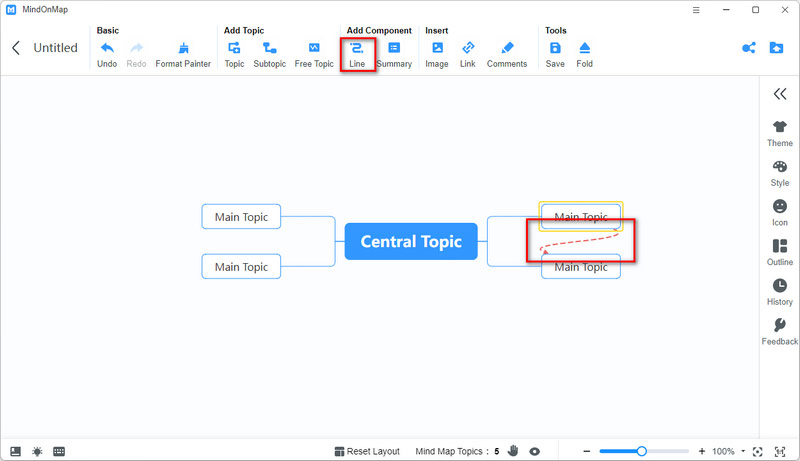
အကျဉ်းချုပ်
နှိပ်ပါ။ အကျဉ်းချုပ် အပေါ်ဆုံး tool bar မှ ပိုမိုရှင်းလင်းစေရန် သင်ရွေးချယ်ထားသော အပိုင်းကို အကျဉ်းချုံးနိုင်ပါသည်။
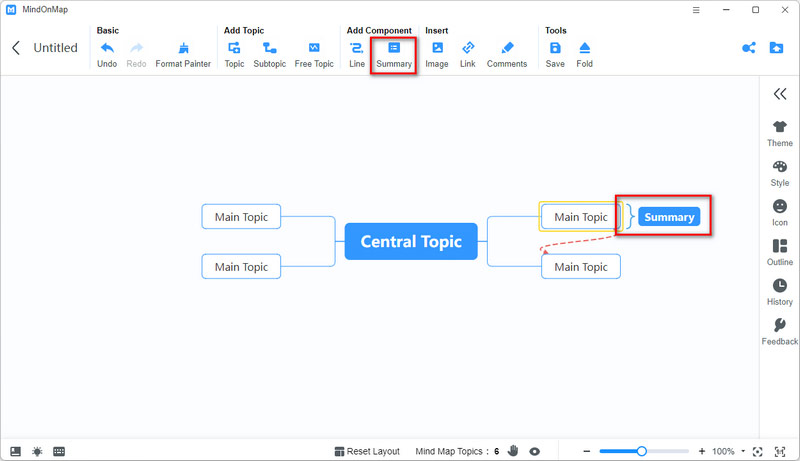
ပုံ
ပုံတစ်ခုထည့်သွင်းလိုသည့် အကြောင်းအရာကို ရွေးချယ်ပါ။ နှိပ်ပါ။ ပုံ အပေါ်ဆုံး tool bar မှရွေးချယ်ပါ။ ပုံထည့်ပါ။. ပြီးတော့ ဖိုင်တွဲကို ရွေးပါ။ လိုချင်တဲ့ပုံဘယ်မှာ သိမ်းမလဲ။ အဆင့်များအားလုံးပြီးပါက နှိပ်ပါ။ အဆင်ပြေလား နှင့် ခေါင်းစဉ် တွင် ပုံ ကို တွေ့ ရ ပါ သည် ။
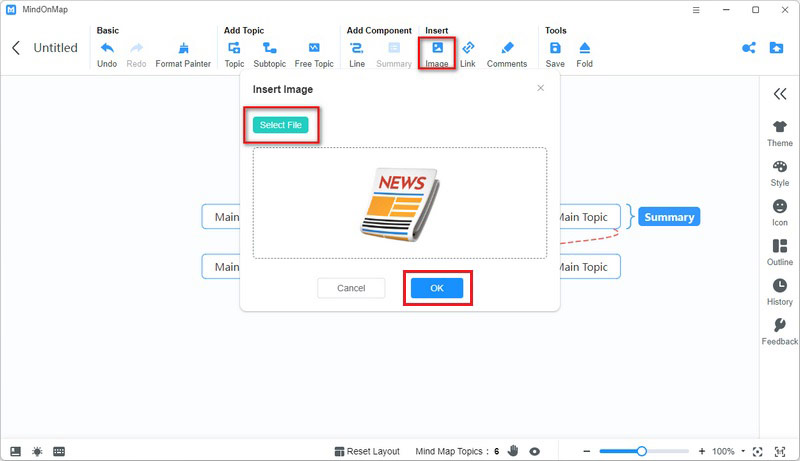
လင့်
ထည့်သွင်းပုံနှင့် အတော်လေးဆင်တူသည်၊ လင့်ခ်များထည့်သွင်းခြင်းသည် ကိုင်တွယ်ရလွယ်ကူသည်။ နှိပ်ပါ။ လင့် Image ရဲ့ဘေးမှာ ထားပြီး ရွေးပေးပါ။ လင့်ခ်ထည့်ပါ။. ပြီးရင် ပြီးအောင်လုပ်ပါ။ လင့် URL နှင့် သက်ဆိုင်ပါသည်။ စာသား.
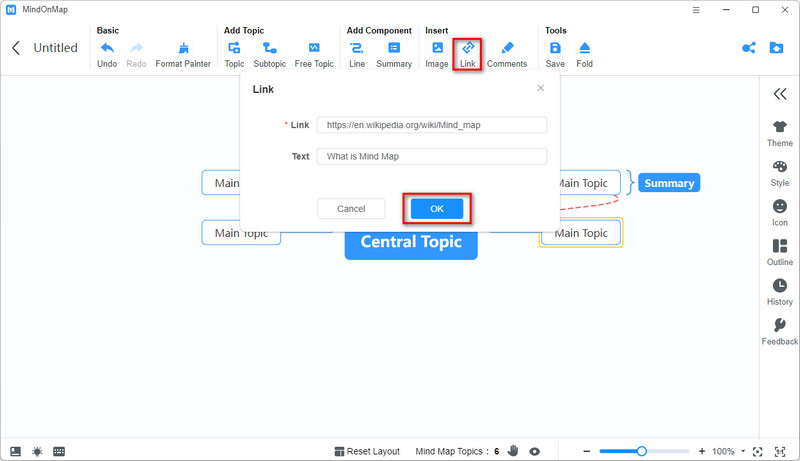
မှတ်ချက်
ရွေးပါ။ မှတ်ချက် tool bar မှ နှိပ်ပါ။ မှတ်ချက်များထည့်ပါ။. သင်၏မှတ်ချက်များကိုရိုက်ထည့်ပြီးနှိပ်ပါ။ အဆင်ပြေလား. ထို့နောက် ခေါင်းစဉ်တွင် စာသားပုံစံကို တွေ့ရပါမည်။ ပုံသဏ္ဍာန်သို့ သင်သွားသည့်အခါ ပြီးပြည့်စုံသော မှတ်ချက်များကို သင်တွေ့မြင်နိုင်ပါသည်။
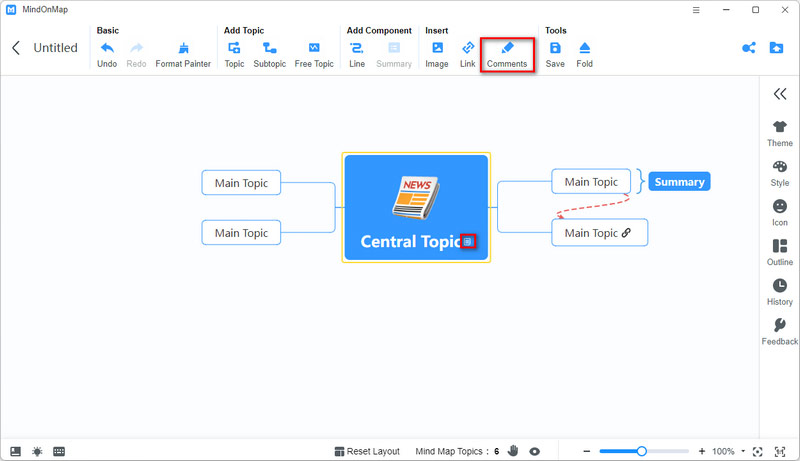
အိုင်ကွန်
Icon option သည် ညာဘက်တွင်ရှိသည်။ ဤတွင် ဦးစားပေး၊ တိုးတက်မှု၊ အလံနှင့် သင်္ကေတများကဲ့သို့သော စိတ်ဝင်စားစရာကောင်းပြီး လက်တွေ့ကျသော သင်္ကေတများဖြစ်သည်။ သင့်လိုအပ်ချက်အရ တစ်ခု သို့မဟုတ် တစ်ခုထက်ပို၍ ရွေးချယ်နိုင်ပါသည်။ ထို့အပြင်၊ နောက်ထပ် icon များမကြာမီလာမည်။
ပုံစံပြောင်းပါ။
အပြင်အဆင်
1ညာဘက် toolbar တွင်၊ ရွေးပါ။ အပြင်အဆင် သင့်ရွေးချယ်မှုအတွက် အပြင်အဆင်များစွာကို သင်တွေ့ရပါမည်။ သင်အကြိုက်ဆုံးတစ်ခုကို ရွေးပြီး သတိပေးချက်တစ်ခု ပေါ်လာပါမည်။ တစ်ကြိမ်နှိပ်ပါ။ အဆင်ပြေလား၊ လက်ရှိကို ထပ်ရေးပါမည်။
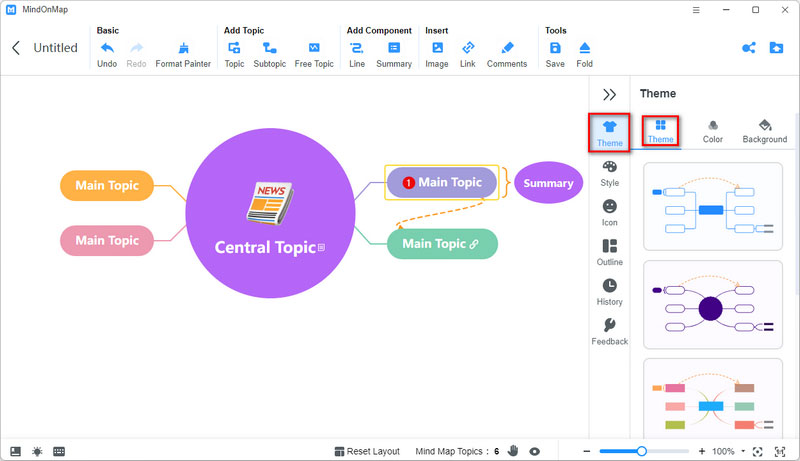
ခေါင်းစဉ်၏အရောင်ကို သီးခြားစီပြောင်းလိုပါက၊ သို့ သွားပါ။ အရောင်. ဤနေရာတွင် သင်ရွေးချယ်နိုင်ပါသည်။ Single Color သို့မဟုတ် အရောင်စုံ။

3ထို့အပြင်၊ သင်သည်နောက်ခံကိုပြောင်းလဲနိုင်သည်။ ရွေးပါ။ နောက်ခံကား အောက်မှာ အပြင်အဆင်. သင်ရွေးချယ်နိုင်ပါသည်။ အရောင် only သို့မဟုတ် Grid
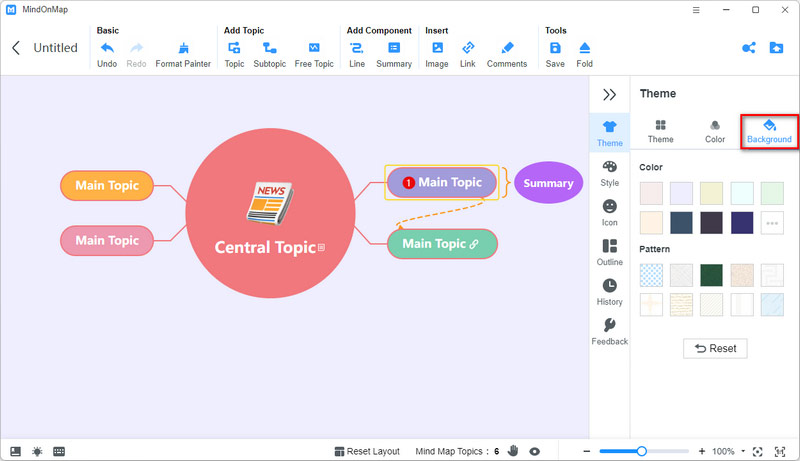
စတိုင်
စတိုင်ရွေးချယ်မှုသို့ သွားပါ။ ဤနေရာတွင် သင် တည်းဖြတ်နိုင်ပါသည်။ အကြောင်းအရာ နှင့် ဖွဲ့စည်းပုံ.
1အောက်မှာ အကြောင်းအရာ ရွေးချယ်စရာ၊ သင်ရွေးချယ်ထားသောအကြောင်းအရာ၏ အရောင်၊ အသွင်သဏ္ဌာန်ပုံစံ၊ လိုင်းအရောင်စသည်တို့ကို သင်ပြောင်းလဲနိုင်သည်။ ခေါင်းစဉ်ခွဲများကို ပြောင်းလဲလိုပါက၊ အောက်ရှိ ရွေးချယ်မှုများကို ရွေးချယ်ပါ။ ကိုင်း. ဟိ ဖောင့် အပြောင်းအလဲအတွက်လည်း ရရှိနိုင်ပါသည်။
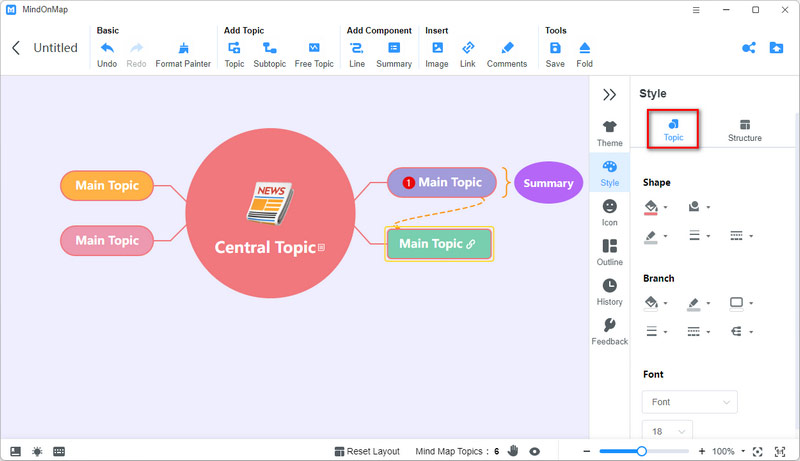
2စိတ်မြေပုံကို တည်းဖြတ်နေစဉ်အတွင်း ချိတ်ဆက်မှုနည်းလမ်းကို သင်ပြောင်းလဲနိုင်ပါသေးသည်။ သင့်လျော်သောပုံစံကိုရွေးချယ်ပါ။
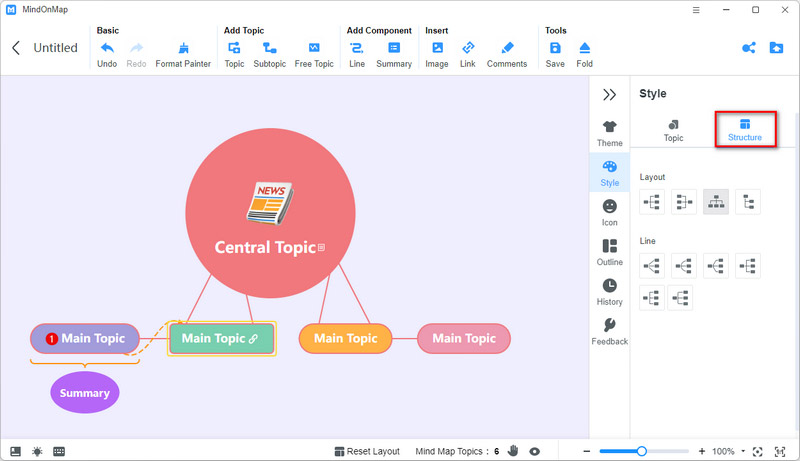
မျှဝေပြီး ထုတ်ယူပါ။
1တည်းဖြတ်မှုအားလုံးပြီးပါက၊ သင်နှိပ်နိုင်သည်။ မျှဝေပါ။ ညာဘက်အပေါ်ထောင့်တွင်။ ၏ box ကိုစစ်ဆေးပါ။ စကားဝှက် သင်ကိုယ်တိုင်ပြောင်းလဲနိုင်သည်။ ဟိ အကျုံးဝင်သည်။ ရက်စွဲသည် သင့်ဆုံးဖြတ်ချက်ပေါ်တွင်လည်း ရှိသည်။ ပြီးရင် နှိပ်ပါ။ Link နှင့် Password ကို ကူးယူပါ။ လင့်ခ်ကို အခြားသူများနှင့် မျှဝေပါ။

မျှဝေထားသောဖိုင်များကို ကြည့်ရှုနိုင်ပါသည်။ ကျွန်ုပ်၏ Share. ရွေးပါ။ မျှဝေခြင်းမှ ဖြုတ်ပါ။ နှင့် အခြားသူများ သည် ယခင် လင့်ခ်မှတဆင့် သင်၏ mind map ကို သုံးစွဲနိုင်မည် မဟုတ်ပါ။
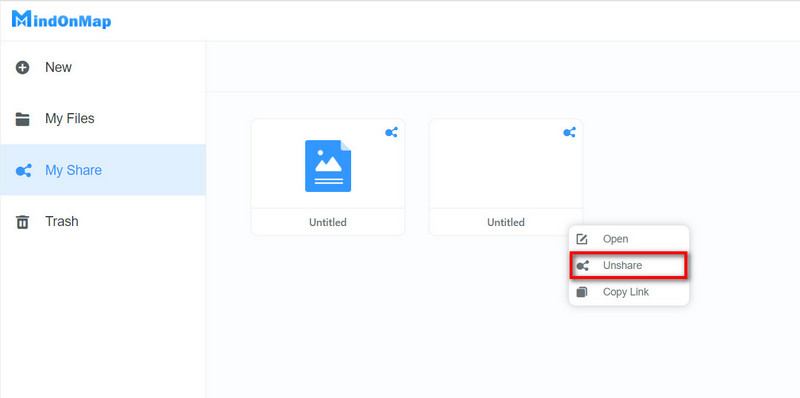
2တင်ပို့မှုအင်္ဂါရပ်သည် အားကောင်းသည်။ ပြီးသွားသော စိတ်မြေပုံကို JPG၊ PNG၊ Word၊ PDF အစရှိသည်ဖြင့် အရည်အသွေးမြင့် တင်ပို့နိုင်ပါသည်။
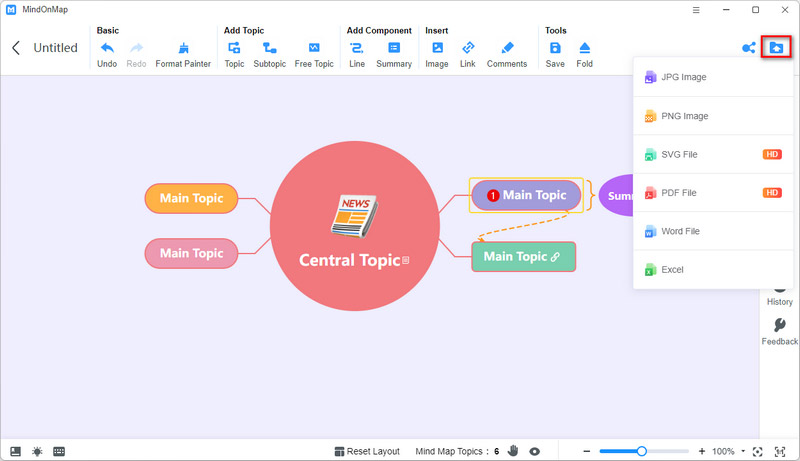
တခြားသူတွေ
ကောက်ကြောင်း
ညာဘက် tool ကဏ္ဍတွင်၊ သင်တွေ့နိုင်သည်။ ကောက်ကြောင်း သင်၏စိတ်မြေပုံဖွဲ့စည်းပုံ။
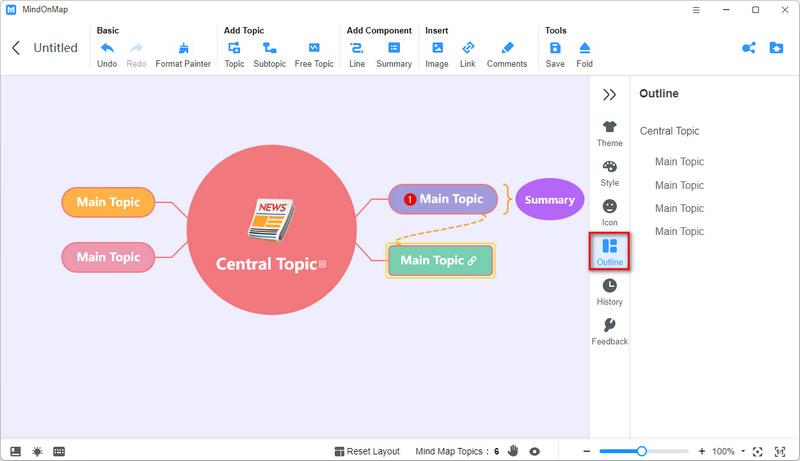
သမိုင်း
သွားရန် သမိုင်း Outline အောက်တွင်၊ သင်သည် သင်၏တည်းဖြတ်မှု၏ History Version ကိုတွေ့ရပါမည်။ ၎င်းတို့ကို အဆင်ပြေစွာ ပြန်လည်ရယူနိုင်သည်။
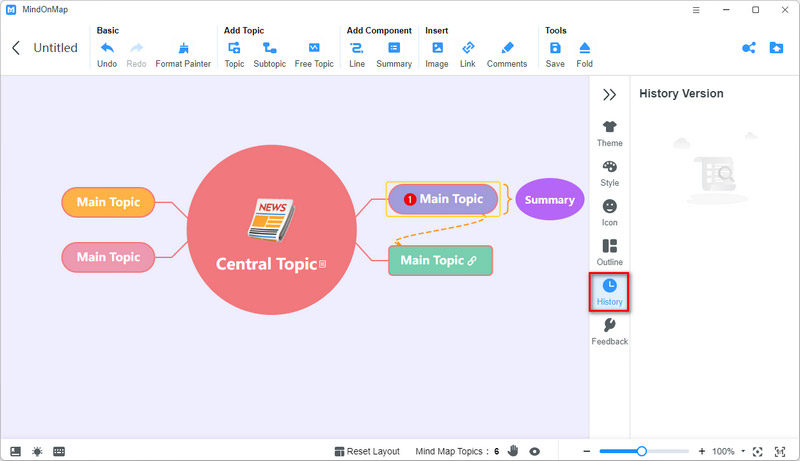
သော့ချက်
ဘယ်ဘက်အောက်ခြေထောင့်ရှိ အဆိုပါကိုနှိပ်ပါ။ ထင်မိသည် ခလုတ်၊ သင်သည် ပြဿနာများစွာကို သက်သာစေမည့် အသုံးဝင်သော hotkey အားလုံးကို သိနိုင်သည်။
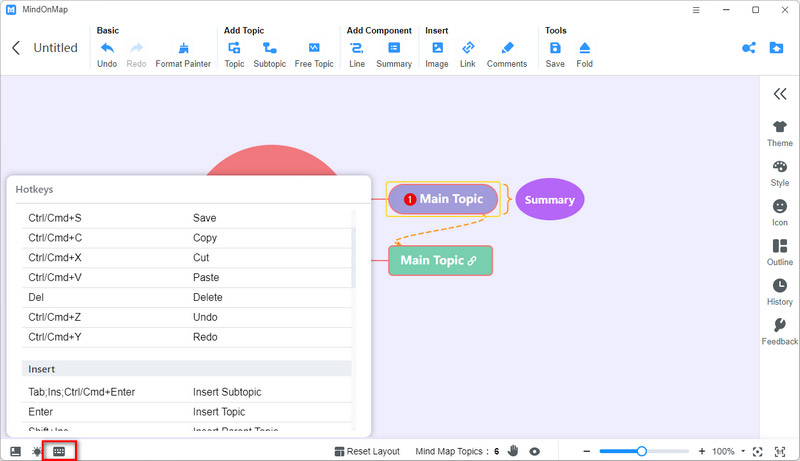
Flowchart Function ကို ဘယ်လိုသုံးမလဲ။
သင်သည် ပိုမိုကျွမ်းကျင်သော စိတ်မြေပုံ သို့မဟုတ် မြေပုံတစ်ခုကို ဖန်တီးလိုပါက၊ Flowchart လုပ်ဆောင်ချက်ကို နှိပ်ခြင်းဖြင့် သင်အသုံးပြုနိုင်ပါသည်။ ပုံပြဇယား ခလုတ်
ပုံသဏ္ဍာန်ထည့်ပါ။
1ဝင်ရောက်ပြီးနောက် ပုံပြဇယား လုပ်ဆောင်ချက်၊ သင်သည် ဘယ်ဘက်အကန့်ကို ဖြည်နိုင်ပြီး ပုံသဏ္ဍာန်ကို ဆွဲယူ၍ ချပေးခြင်းဖြင့် ကင်းဗတ်တွင် သင်ထည့်သွင်းလိုသည့် ပုံသဏ္ဍာန်ကို ရွေးချယ်နိုင်သည်။
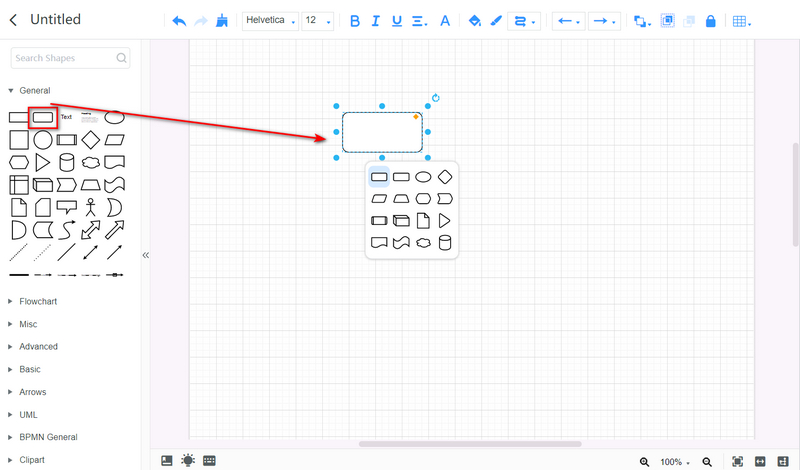
2ပုံသဏ္ဍာန်များ ထပ်ထည့်ရန်နှင့် ပုံသဏ္ဍာန်များကြား ချိတ်ဆက်မှုများကို တည်ဆောက်ရန် လိုအပ်ပါက၊ ရှိဆဲပုံစံကို ရွေးချယ်ရန် သင့်မောက်စ်ကို အသုံးပြုကာ သင့် cursor ပတ်လည်တွင် အပေါင်းလက္ခဏာမပြမချင်း သင့်မောက်စ်ကို ပုံသဏ္ဍာန်မှ ရွှေ့နိုင်သည်။ ထို့နောက် အပေါင်းလက္ခဏာကို နှိပ်ပြီး သင်ထည့်လိုသော ပုံသဏ္ဍာန်ကို ရွေးချယ်နိုင်ပါသည်။
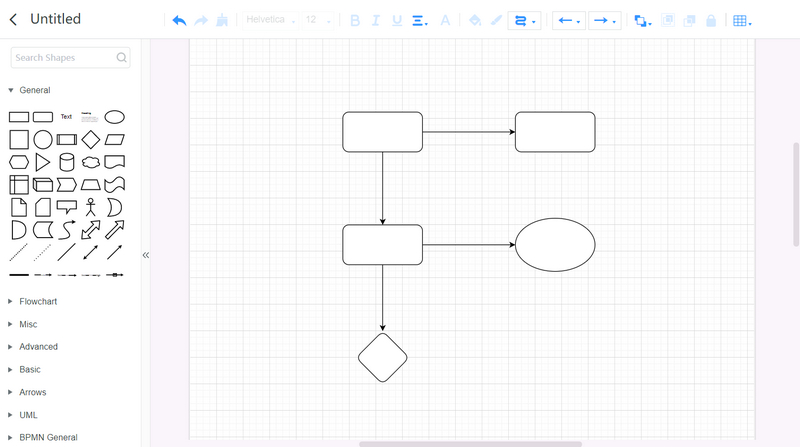
ပုံသဏ္ဍာန်ကို တည်းဖြတ်ပါ။
ပုံသဏ္ဍာန်များထည့်ပြီးနောက်၊ ပုံသဏ္ဍာန်ကို နှစ်ချက်နှိပ်ခြင်းဖြင့် စာသားထည့်သွင်းနိုင်သည်။ ထို့နောက် သင့်စာသားဖောင့်၊ အရောင်၊ အရွယ်အစားနှင့် ချိန်ညှိမှုပုံစံကို ပြောင်းလဲရန် အပေါ်ဘားရှိ ကိရိယာကို သင်ရွေးချယ်နိုင်သည်။ သင့်စာသားကို ရဲရင့်ပြီး စာလုံးစောင်းဖြစ်စေနိုင်သည်။ စာသား၏ အနေအထား နှင့် အလင်းပိတ်ခြင်း စသည်တို့ကို ပြောင်းလဲခြင်း ကဲ့သို့သော သင့်စာသားပေါ်တွင် တည်းဖြတ်မှု ပိုမိုပြုလုပ်ရန်၊ သင်သွားနိုင်ပါသည်။ ပုံစံ > စာသား.
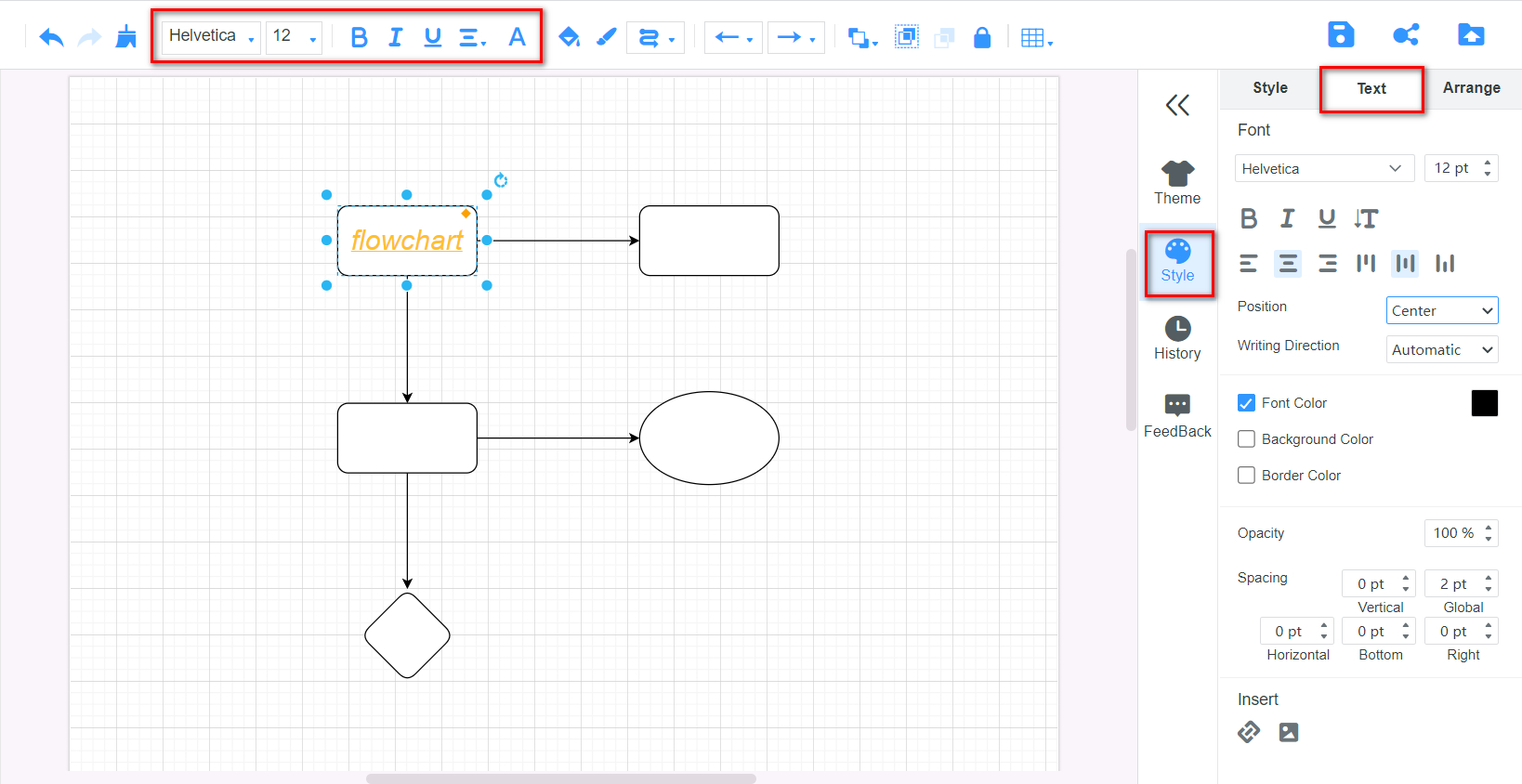
မင်းရဲ့ mind map သို့မဟုတ် flowchart ကို ပိုအရောင်စုံအောင် လုပ်ချင်ရင်၊ အရောင်ကို ပုံသဏ္ဍာန်အဖြစ် ဖြည့်နိုင်ပါတယ်။ ထိုသို့ပြုလုပ်ရန် ကျေးဇူးပြု၍ သင်တည်းဖြတ်လိုသော ပုံသဏ္ဍာန်ကို ရွေးချယ်ပါ၊ ခလုတ်ကို နှိပ်ပါ။ အရောင်ဖြည့်ပါ။ အပေါ်ဘားရှိ အိုင်ကွန်၊ အရောင်ကို ရွေးချယ်ပြီး ခလုတ်ကို နှိပ်ပါ။ လျှောက်ထားပါ။ ခလုတ်

သင်၏ ပုံသဏ္ဍာန် အလင်းပိတ်မှုကို ပြောင်းလဲရန်၊ သို့ သွားပါ။ စတိုင် panel ကိုရွေးပါ။ စတိုင် ရွေးချယ်မှု။ အပါအဝင် သင့်ပုံသဏ္ဍာန်များတွင် အကျိုးသက်ရောက်မှုများကို ပိုမိုထည့်သွင်းနိုင်သည်။ လုံးဝန်းသော, အရိပ်, ဖန်, နှင့် ပုံကြမ်း.
စာကြောင်းကို တည်းဖြတ်ပါ။
လမ်းကြောင်းကို နှိပ်ခြင်းဖြင့် line waypoint ကို ပြောင်းလဲနိုင်သည်။ လမ်းကြောင်းများ အိုင်ကွန်။ မျဉ်း၏အစမှတ်ပုံစံကိုပြောင်းရန်၊ သင်ကလစ်နှိပ်နိုင်ပါသည်။ လိုင်းစတင်ပါ။ အိုင်ကွန်။ စာကြောင်း၏အဆုံးမှတ်ပုံစံကို ပြောင်းလဲလိုပါက၊ ကျေးဇူးပြု၍ ကလစ်နှိပ်ပါ။ စာကြောင်းအဆုံး အိုင်ကွန်။
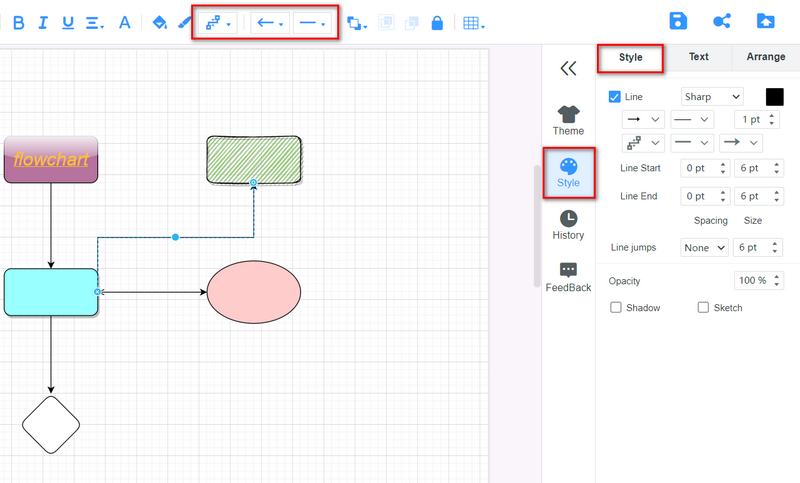
မျဉ်းအရောင်၊ အကျိုးသက်ရောက်မှု စသည်ဖြင့် ပြောင်းလဲရန်၊ သင်သည် လိုင်းကိုရွေးချယ်ပြီး အဆိုပါသို့ သွားနိုင်သည်။ စတိုင် ဘောင်။
အပြင်အဆင်ကို ပြောင်းပါ။
ပုံသဏ္ဍာန်များနှင့် စာကြောင်းများကို တစ်ခုပြီးတစ်ခု တည်းဖြတ်ရန် အချိန်မလုံလောက်ပါက၊ သင် တိုက်ရိုက်သွားနိုင်သည်။ အပြင်အဆင် panel နှင့် လိုချင်သော တစ်ခုကို ရွေးပါ။